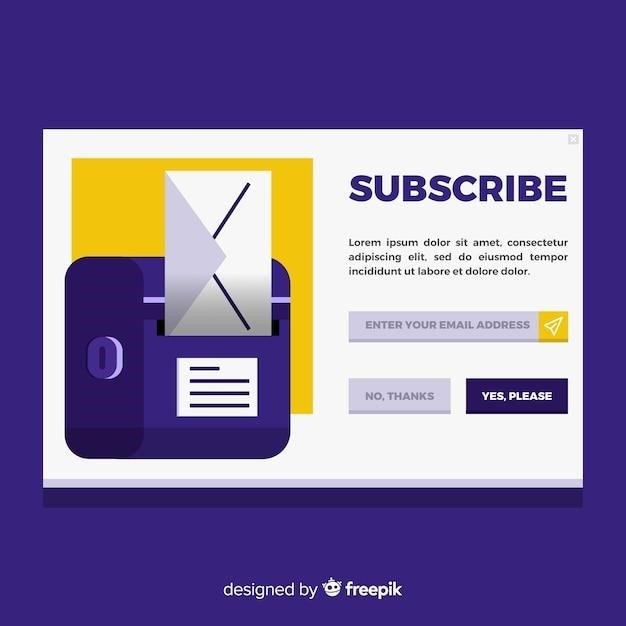Telegram постоянно развивается, добавляя новые функции для удобства пользователей․ Одной из таких полезных функций является возможность группировки чатов, каналов и групп в папки․ Это значительно упрощает навигацию и позволяет организовать ваш список диалогов, особенно если он насчитывает большое количество элементов․
Создание новой папки
Процесс создания папки одинаков для всех платформ (Android, iOS, Telegram Desktop и Web)⁚
- Откройте настройки Telegram․ Это обычно делается через меню (три горизонтальные полоски в левом верхнем углу на мобильных устройствах или через меню «Настройки» в десктопной версии)․
- Найдите раздел «Папки с чатами» или аналогичный․ Название может немного отличаться в зависимости от версии приложения и языка интерфейса․
- Нажмите «Создать новую папку» или подобную кнопку․
- Присвойте папке имя․ Выберите понятное и краткое название, отражающее содержание папки (например, «Работа», «Друзья», «Новости»)․ Обратите внимание на ограничение по длине названия (обычно до )․
- Добавьте чаты в папку․ Вы можете выбрать чаты, каналы и группы, которые хотите добавить в созданную папку․ Обычно это делается через поиск или путем выбора из списка доступных диалогов․ Вы также можете исключить определенные чаты из папки, если это необходимо․
- Сохраните изменения․ После добавления всех необходимых чатов сохраните настройки папки․
Добавление и удаление чатов из папки
После создания папки вы можете в любое время добавлять или удалять из нее чаты․ Для этого откройте настройки папки (обычно это делается долгим нажатием на папку в списке) и используйте соответствующие опции․
Управление папками
Telegram позволяет управлять порядком расположения папок, а также удалять ненужные․ Для изменения порядка обычно достаточно перетащить папку в нужное место в списке․ Удаление папки производится через меню настроек папки․
Ограничения
Обратите внимание на некоторые ограничения⁚
- Максимальное количество папок⁚ Обычно ограничено 10 папками․
- Максимальное количество чатов в папке⁚ Ограничение может варьироваться, но часто составляет около 100 чатов на папку․
Общий доступ к папкам
В Telegram существует возможность поделиться ссылкой на папку с другими пользователями․ Это позволяет другим быстро добавить все чаты из вашей папки к себе․ Однако, это работает только для публичных чатов или групп/каналов, к которым вы имеете права приглашать пользователей․
Решение проблем
Если у вас возникли проблемы с созданием или использованием папок в Telegram⁚
- Проверьте версию приложения⁚ Убедитесь, что у вас установлена последняя версия Telegram, которая поддерживает функцию папок․
- Перезагрузите приложение⁚ Иногда простой перезапуск приложения может решить проблему․
- Обратитесь в поддержку Telegram⁚ Если проблема сохраняется, обратитесь в службу поддержки Telegram за помощью․
Использование папок в Telegram – это эффективный способ организовать ваши чаты и значительно улучшить удобство использования мессенджера․ Следуя этим простым инструкциям, вы сможете легко создавать, управлять и использовать папки для более комфортного общения․
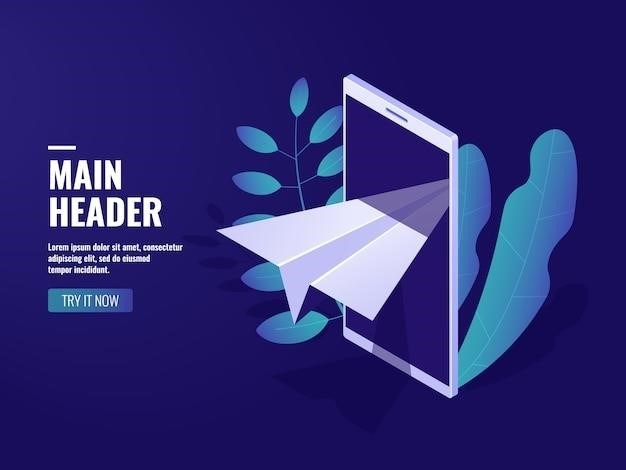
Расширенные возможности работы с папками в Telegram
Возможности организации чатов в Telegram с помощью папок выходят за рамки простого группирования․ Давайте рассмотрим более продвинутые техники и нюансы, которые помогут вам максимально эффективно использовать эту функцию․
Система наименований и цветовое кодирование
Для удобства навигации рекомендуется использовать систему наименования папок, отражающую их содержимое․ Например, вместо «Папка 1» и «Папка 2», можно использовать «Работа», «Друзья», «Семья», «Новости» и т․д․ Кроме того, можно использовать цветовое кодирование папок, чтобы визуально различать их по важности или тематике․ Хотя Telegram не предоставляет встроенных возможностей для изменения цвета папок, вы можете создать ассоциацию цвета с названием папки в своем сознании․
Использование папок для разных целей
Папки в Telegram могут использоваться для различных целей, помимо простой организации по типам контактов․ Например⁚
- Проекты⁚ Создайте папку для каждого проекта, в которую добавьте все связанные чаты – с коллегами, клиентами, и для хранения файлов․
- События⁚ Группируйте чаты, связанные с определенным событием, например, свадебные приготовления, планирование отпуска или участие в конференции․
- Тематические группы⁚ Создайте папки для хобби, интересов или тем, по которым вы общаетесь в различных группах и каналах․
- Архивация⁚ Используйте папки для архивирования старых чатов, которые вы хотите сохранить, но не хотите видеть в основном списке․
Интеграция с другими приложениями
Хотя Telegram не имеет прямой интеграции с другими приложениями для управления папками, вы можете использовать внешние инструменты для организации информации, связанной с чатами․ Например, можно вести список чатов в таблице Google Sheets, сопоставляя их с соответствующими папками в Telegram․ Это поможет быстро найти нужный чат, если у вас большое количество папок и чатов․
Автоматизация (частичная)
Полной автоматизации управления папками в Telegram нет, но вы можете частично автоматизировать процесс с помощью сторонних приложений или ботов (если такие появятся)․ Пока что это преимущественно ручная работа, но эффективная система наименований и организации поможет минимизировать рутинные действия․
Регулярная очистка и оптимизация
Периодически пересматривайте свои папки и чаты․ Удаляйте ненужные чаты, перегруппировывайте их в другие папки, или создавайте новые папки для лучшей организации․ Регулярная очистка поможет поддерживать порядок и повысит эффективность использования Telegram․
Решение проблем с производительностью
Если вы заметили, что Telegram работает медленнее после создания большого количества папок и чатов, попробуйте⁚
- Удалить ненужные чаты и папки․
- Перезагрузить приложение․
- Обновить Telegram до последней версии․
- Очистить кэш приложения․
Правильное использование папок в Telegram – это ключ к эффективному управлению вашими коммуникациями․ Экспериментируйте с различными методами организации, чтобы найти оптимальный подход, который подходит именно вам․
Расширенные сценарии использования папок в Telegram
Возможности Telegram в плане организации чатов с помощью папок гораздо шире, чем кажется на первый взгляд․ Давайте рассмотрим несколько продвинутых сценариев применения⁚
- Сегментация аудитории для бизнеса⁚ Если вы используете Telegram для бизнеса, папки могут помочь сегментировать вашу аудиторию․ Создайте папки для разных групп клиентов, например, «Потенциальные клиенты», «Существующие клиенты», «Партнеры»․ Это позволит вам отправлять целевые сообщения и управлять коммуникацией более эффективно․
- Управление проектами в команде⁚ Папки могут стать незаменимым инструментом для управления проектами в команде․ Создайте папку для каждого проекта, добавив в нее чаты для обсуждения, каналы для объявлений и группы для совместной работы․ Это позволит всем участникам проекта быстро находить необходимую информацию․
- Персонализация уведомлений⁚ Хотя Telegram не позволяет напрямую настраивать уведомления на уровне отдельных папок, вы можете использовать сочетание папок и настроек уведомлений для отдельных чатов внутри папок․ Например, отключите уведомления для всех чатов в папке «Архив», но оставьте их включенными для важных чатов в папке «Работа»․
- Создание «досок Kanban»⁚ Хотя Telegram не является инструментом управления проектами как Trello или Asana, вы можете имитировать систему Kanban, используя папки․ Создайте папки «To Do», «In Progress», «Done» и перетаскивайте чаты между ними, отражая прогресс выполнения задач․
- Организация личной жизни⁚ Папки в Telegram могут помочь организовать не только рабочие, но и личные коммуникации․ Создайте папки для разных аспектов вашей жизни, например, «Семья», «Друзья», «Хобби», «Чтение»․ Это позволит вам разделить личную и рабочую жизнь в Telegram, сохраняя при этом все сообщения в одном месте․
Советы по эффективному использованию папок
- Регулярный аудит⁚ Периодически пересматривайте свои папки и удаляйте ненужные чаты․ Это поможет поддерживать порядок и предотвратить загромождение интерфейса․
- Иерархическая структура⁚ Если у вас очень много чатов, рассмотрите возможность создания вложенных папок․ Например, папка «Работа» может содержать подпапки «Проект А», «Проект Б», «Клиенты»․
- Использование ярлыков⁚ Хотя Telegram не имеет встроенной функции ярлыков для папок, вы можете использовать названия папок как ярлыки, делая их максимально информативными и понятными․
- Экспериментируйте⁚ Попробуйте разные способы организации папок и чатов, чтобы найти наиболее удобный для вас вариант․
Решение распространенных проблем
Если у вас возникли проблемы с папками в Telegram⁚
- Обновление приложения⁚ Убедитесь, что у вас установлена последняя версия Telegram․
- Перезагрузка устройства⁚ Иногда перезагрузка телефона или компьютера может решить проблему․
- Очистка кэша⁚ Очистите кэш приложения Telegram․
- Обращение в поддержку⁚ Если проблема сохраняется, обратитесь в службу поддержки Telegram․
Папки в Telegram – это мощный инструмент для организации коммуникаций․ Правильное использование этой функции может значительно повысить вашу продуктивность и удобство работы с мессенджером․